Pilot Pioneer路测软件使用手册董新明

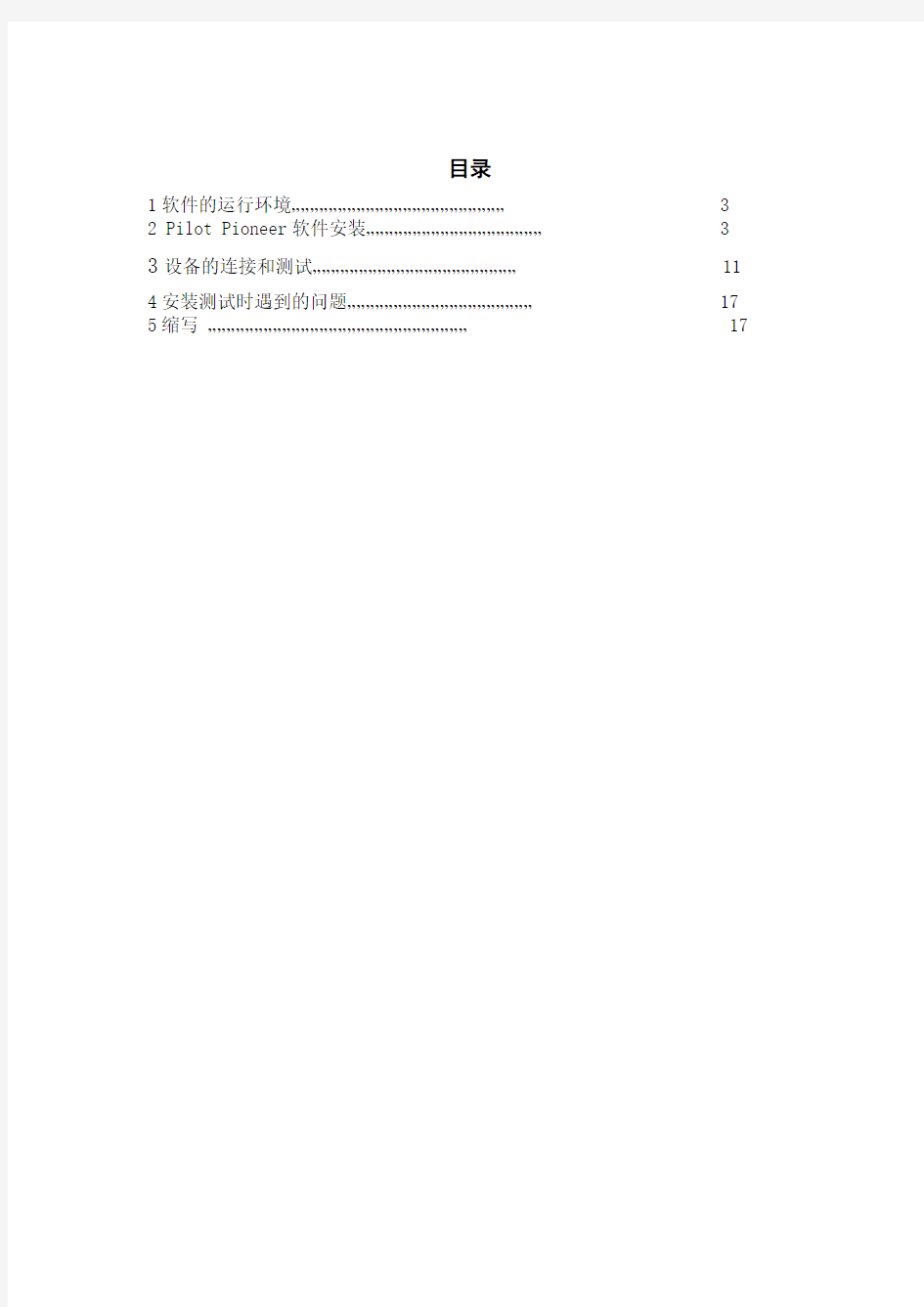
Pilot Pioneer路测软件使用手册
目录
1软件的运行环境 (3)
2 Pilot Pioneer软件安装 (3)
3设备的连接和测试 (11)
4安装测试时遇到的问题 (17)
5缩写 (17)
1软件的运行环境
操作系统
Windows 2000(要求SP4或以上)/XP(要求SP2或以上)
最低配置
CPU:Pentium III 800
内存:128MB
显卡:VGA
显示分辨率:800*600
硬盘:1G剩余空间
建议配置
CPU:Pentium 1G MHZ或更高
内存:512M或以上
显卡:SVGA,16位彩色以上显示模式
显示分辨率:1024*768
硬盘:10GB以上剩余空间
Pilot Pioneer运行所需内存的大小与用户运行的系统以及分析的测试数据大小有密切关系,内存越大,测试盒分析的速度越快。因此建议用户最好能够配置稍大的内存空间。
2 Pilot Pioneer软件安装
第一步:安装程序自动为软件的安装进行准备;
第二步:安装准备完成以后,进入安装向导页面,点击“Next”则继续安装,点击“Cancel”则退出安装;
第三步:选择安装路径。点击“Browse”更改安装路径。点击“Next”继续安装,点击“Back”则返回上一级页面,点击“Canncel”取消安装;
第四步:按“Install”按钮开始进行Pilot Pioneer的安装,点击“Back”按钮安装程序返回上一级操作,点击“Cancel”按钮则退出安装;
第五步:安装成功以后,给出安装成功的提示信息。
Pilot Pioneer安装完成之后,系统会提示用户继续安装MSXML软件,如下图所示。MSXML可支持Pilot Pioneer的统计以及其他一些报表的显示。如果用户曾经安装过我们的其他类似软件,则可不安装(建议用户安装该软件)。
MSXML软件安装:
第一步:MSXML软件安装程序的欢迎界面。确定安装点击“Next”,取消安装点击“Cancel”;
第二步:阅读MSXML的安装协议。如果要继续安装,则选择“I accept the terms in the License Agreement”,并点击“Next”按钮执行下一步;
第三步:填写用户名和公司名称,点击“Next”执行继续安装;
第四步:指定MSXML在磁盘中的安装路径,选择“Install Now”则采用默认的安装路径“C:\Program Files\MSXML 4.0”。选择“Customize”则用户可自定义安装路径。完成安装路径指定以后,点击“Next”继续安装;
第五步:执行MSXML安装。
第六步:安装成功。
注意:在软件安装的过程中,如果显示进度条始终不消失,则建议用户将安装界面移动一下,看看该界面下面是否有对话框弹出。
3设备的连接和测试
双击导航栏“Device Devices”或单击“Configuration Device”打开设备端口分配窗口。
设备连接好以后点工具栏中的键,查看设备的连接状况,如果显示绿色,说明设备连接良好,如果手机没有连上,就把两个端口号打个颠倒,就可以了。
然后点击菜单栏中的键,点击测试模板,就会出现如下框图
这就创建了一个新工程
接下来导入地图,基站信息以及各种信息窗口
出现一个拨号窗口如下
点start 就开始拨号,然后点开始记录
在MAP 窗口中可任意显示所要表示的信息,如话质,电平,前向误帧率如图
保持时间
这样就可以显示各种待求量,以及所表示测量量的颜色。
Granf 窗口也可显示以上的测量量,鼠标放在granf 窗口点右键就会出现下图
选择事件和
颜色调整
操作与map窗口相同
下面介绍邻频窗口
激活集
候选集邻区集
上图中ative set表示激活集,candidate set表示候选集,neighbor set表示临集,与之对应的颜色分别表示频点和信噪比
测试完后点停止记录,然后停止拨号,最后断开设备
下面对所测数据进行前台统计,如下图
以上是对所测数据一个总的统计
下面用后台分析软件做统计
进入后台管理软件在工具栏中点
导入测好的数据,然后点工具栏中的statistics 进行统计,
然后点统计,如图:
导入记录的
数据
点确定就会出现统计图,如下:
4安装测试中遇到的问题
1)鼎立软件需要引导狗才能打开,电脑要与引导狗兼容,如果不能
发现时要注意是否装了驱动程序。
2)打开软件后创建新工程,要注意把工程和设备托在一起,这个软
件很多东西都是直接拖的。
3)拨号时要注意拨号的次数,避免造成失误。
4)重新安装时一定要把上一次卸载干净,否则会对软件的使用造成
影响。
5)MAP地图里面可以一起显示不同的事件,可以直观的发现存在的
问题。
6)最后,细心是最重要的,用心操作软件,避免低级失误发生。
5缩写
鼎立软件WCDMA测试说明及相关路测问题
I.工程创建 1运行软件后会自动弹出如下窗口,请选择“创建新的工程”来新建一个工程。
2点击“确定”后,弹出如下创建新的工程窗口,选择Path of LogData原始数据保存路径,其它选项均可使用默认值。 3出现工程的主菜单、与导航栏
4在主菜单栏点击查看→语言→中文 II.设备配置 1. 连接好硬件后,双击导航栏“设备”->“GPS\Handset\WiMax\Wi-Fi\CMMB\Scanner”或选择主菜单“设置”->“设备”,弹出设备配置对话框(Configure Devices),选择相关设备,可以通过Handset Information来查看每个设备的端口号;可通过右键选择“Append…”增加设备,对于同类型的设备可通过箭头来进行调整顺序。如下图示:
1) GPS的配置方法 在软件主菜单“设置”下选择“设备”或者在导航栏“设备”面板中双击“GPS”,弹出Port Setting窗口在“Device Model”中选择GPS类型NMEA0183,在“Handset
Information”中查看GPS的端口(GPS不需配置Modem口),配置GPS相应的端口。 2) Nokia的配置方法 连接好硬件后,双击导航栏“设备”->“Handset”或右键选择“Append…”或选择主菜单“设置”->“设备”弹出设备配置对话框(Handset setting),增加6720设备,可以通过Handset Information来查看每个设备的端口号;也可以点击Edit进行编辑在下拉菜单中选择Handset(手机),在“Device Model”中选择手机类型。如下图示: 3) E180终端的配置方法 连接好硬件后,双击导航栏“设备”->“Handset”或选择主菜单“设置”->“设备”,右键选择“Append…”弹出设备配置对话框(Handset setting),增加E180设备,可以通过Handset Information来查看每个设备的端口号;也可以点击Edit进行编辑。
鼎利测试软件Pioneer操作说明手册
Pioneer Operating instructions(For Quanta P1)
目录 目录 (2) 1前台驱动安装 (3) 2软件安装 (5) 3设备连接.......................................................错误!未定义书签。 3.1驱动安装......................................................................................错误!未定义书签。 3.2设备配置......................................................................................错误!未定义书签。4业务测试.. (15) 4.1计划制定 (15) 4.2开始记录测试Log (17) 4.3业务测试控制 (18)
1前台驱动安装 启动PioneerDriversSetup安装程序后,依次执行如下操作: 第一步:启动安装程序后,点击“Next”进行安装过程,点击“Cancel”退出驱动安装; 然后点击“I Agree”后继续安装,“Back”返回到原始安装界面,“Cancel”退出安装 第二步:选择安装路径,点击“Browse”更改安装路径,点击“Install”开始安装,点击“Back”则返回上一级页面,点击“Cancel”则退出安装;
注意:此安装过程全程请关闭系统防火墙、三方防火墙、电脑卫士等工具,同时安装过程弹出的所有程序请默认安装。此过程会安装net组件、MOS驱动、加密狗驱动、MSXML、WinPcap等。 第三步:安装成功后,给出安装成功的提示信息,按“Finish”按钮。
软件使用说明书模板
(仅供内部使用) 文档作者:_____________________ 日期:___/___/___ 说明书校对:_____________________ 日期:___/___/___ 产品经理:_____________________ 日期:___/___/___ 请在这里输入公司名称 版权所有不得复制
软件使用说明书模板 1引言 1 .1编写目的 编写本使用说明的目的是充分叙述本软件所能实现的功能及其运行环境,以便使用者了解本软件的使用范围和使用方法,并为软件的维护和更新提供必要的信息。 1 .2参考资料 略 1 .3术语和缩写词 略 2 软件概述 2 .1软件用途 本软件的开发是为具有电能质量仪表,可以获取电能数据的技术人员提供一个有利的分析工具。 2 .2软件运行 本软件运行在PC 及其兼容机上,使用WINDOWS 操作系统,在软件安装后,直接点击相应图标,就可以显示出软件的主菜单,进行需要的软件操作。 2 .3系统配置 本软件要求在PC 及其兼容机上运行,要求奔腾II以上CPU,64兆以上内存,10G 以上硬盘。软件需要有WINDOWS 98 操作系统环境。 2 .4软件结构 略 2 .5软件性能 略 2 .6输入、处理、输出 2 .6.1输入 略 2 .6.2处理 略 2 .6.3输出 分析数据为: 略
图表有: 略 3 软件使用过程 3 .1软件安装 直接点击软件的安装软件SETUP.EXE ;然后按照软件的提示进行。 3 .2运行表 略 3 .3运行步骤 略 3 .4运行说明 略 3 .4.1控制输入 按照软件的说明,将测试数据加入到软件中;具体过程如下: 略 3 .4.2管理信息 软件运行过程中的密码键入: 略 3 .4.3输入输出文件 略 3 .4.4输出报告 略 3 .4.5输出报告复制 略 3 .4.6再启动及恢复过程 略 3 .5出错处理 软件运行过程中可能雏形的出物及处理如下: 略 3 .6非常规过程 如果出现不可能处理的问题,可以直接与公司的技术支持人员联系:略
鼎力路测软件的安装使用说明参考资料
Pilot Pioneer和Navigator安装和操作(UMTS) 1、PioneerSetup4.1.0.1安装和其他软件安装是一样的,具体不进行演示。 提示点:有的电脑如果安装完后无法使用,提示认证无效(invalid license),就需要把[(3)GSM.GPRS.WCDMA]文件夹下的pioneer.lcf文件需要复制到Pilot Pioneer4.1.0.1安装目录下,同样方法Navigator.LCF文件需要复制到Navigator 4.1.0安装目录下,主要是LCF 文件与软件狗要对应,否则根本无法使用。 2、连接N85有的电脑无法无法安装调制解调器,无法安装就无法映射出端口,需如下操作解决。 使用Ghost系统,Nokia PC软件套装提示无法安装这个硬件”“INF中的服务安装段落无效”、windows无法安装调制解调器等错误。大家只要下载按下面的方法做就可以了: 将mdmcpq.inf复制到c:\windows\inf 将usbser.sys复制到c:\windows\system32\drivers 小技巧:比如要打开c:\windows\inf,只要在地址栏(IE输入网址的地址栏和我的电脑里的地址栏都一样),输入c:\windows\inf即可打开然后把文件复制进去,再重新安装驱动就OK拉。 连接好硬件后,双击导航栏“设备-->Devices”或选择主菜单“设置--> 设备”,弹出设备配置对话框,增加相关设备,可以通过System Ports Info来查看每个设备的端口号。 增加设备 手机除了选Trace Port外,还需填写Modem Port;诺基亚手机映射出三个口,可以随便选择任何两个口。 鼎立设备连接配置: 1 插入加密狗 2打开pioneer4 3第一次使用如果没有模板的话新建1个模板,看视频 4设置内存数据释放时间10->30,也可以更改模板保存路径这里从C默认路径改为F:/dingli,这个可以随便改其他盘。 5单击左键打开下拉菜单,如果英文看不懂得花就选择中文就OK拉 6点击设置->设备->配置端口->OK 点击APPEND可以多追加几个设备单元模块
鼎力软件的使用说明
鼎力软件的使用说明 Document number:WTWYT-WYWY-BTGTT-YTTYU-2018GT
1、大唐驱动软件安装: 一、卸载驱动 不管以前有没有安装过USB2VCOM驱动,最好先点击“Uninstall”按钮,如下图1所示,卸载掉USB2VCOM驱动。并重启电脑。 二、打包驱动安装 1 如果以前安装过USB2VCOM驱动,请按照以上说明,卸载驱动,并重新启动电脑。 2 执行安装程序,选择“VCOMNumber”数目一般要选择10,因为我们进行拉网测试两部测 试终端要在一台电脑上测试,如果“VCOMNumber”数目选择在时小于10就无法同时连接两部测试终端因此最好选择10,然后点击“Install”按钮,安装驱动。此处选择的“VCOMNumber”将为安装的VCOM数量。安装完成后,点击“Exit”退出。 3 如果PC提示重新启动,请按照说明,重新启动计算机。 4然后按照下面的提示进行操作: 1)、插上大唐测试终端,操作系统自动提示找到新硬件 2)、选择“否,暂时不”,并点击下一步; 3)、选择“自动安装软件(推荐)(I)”,并点击下一步; 4)、跳出下面提示框后,选择“仍然继续”; 5)、系统自动安装驱动,点击完成即完成驱动的安装。 5、点击完成即完成驱动的安装 1、正常使用过程中,可以打开状态栏的MUXUI,或者是通过开始菜单/所有程序 /DatangMobile/DTM8100MUXUI来打开MUXUI程序,来查看端口状态,在测试软件上的端口要添加的是前面的两个。如下图所示在测试软件上要添加的端口就是3和4,而不是4和5。 2、鼎力软件的基本使用 打开鼎利软件的默认窗口 创建新的工程
鼎力路测软件使用说明
关于鼎力路测软件使用说明(TD-SCDMA数据测试统计) 广东江门市移动T D优化小组 2009-11-17
目录 1软件说明 (3) 2软件的使用 (3) 2.1前台的使用 (3) 2.2后台的使用 (9) 3工作总结 (11) 4附测试中的一些专业术语 (11)
1软件说明 鼎力软件是一套集TD-SCDMA、WCDMA、GSM、CDMA为一体的综合测试软件,它分为两个平台,前台和后台。前台用于数据的采集数据、回放和分析,后台则用于各项指标及各事件的统计,输出专业的图表,为日后的优化工作提供比较客观信息。 2软件的使用 软件的使用分为前台和后台部分在下面我会一一的对其使用做简单的说明。 2.1前台的使用 这里我简单介绍一些关于数据采集上的操作流程。首先将地图或者图片导入该软件的前台如下图:
我们可以通过MAPINFO的网优工具将设计好的图层进行导入,形成地理图表和路面显示情况,此项用途比较广泛。并且可以通过基站基础工参我们可以将该处形成基站图标显示在MAP工作区域内。 我们将设备准备好在开始测试之前需要设置几处工作界面; ●测试指标所要的阀门值图,通过这个我们可以设置出测试文件的所需要 的Legend; ●通过设置中的设备我们可以设置GPS和手机所接入的端口号(COM),将 相应的设备和端口号进行匹对;
当设备正常连接好后我们就可以点击该图标进行设备连接,当设备连接后点击我们就可以保存数据了,测试过程中该图标显灰色,当测试任务结束后我们要点击该后再点击断开连接,该流程一定要遵守不然有可能会出现数据混乱的局面,一天辛苦的数据有可能会付出东流。
Pilot Pioneer路测软件使用手册董新明
Pilot Pioneer路测软件使用手册
目录 1软件的运行环境 (3) 2 Pilot Pioneer软件安装 (3) 3设备的连接和测试 (11) 4安装测试时遇到的问题 (17) 5缩写 (17)
1软件的运行环境 操作系统 Windows 2000(要求SP4或以上)/XP(要求SP2或以上) 最低配置 CPU:Pentium III 800 内存:128MB 显卡:VGA 显示分辨率:800*600 硬盘:1G剩余空间 建议配置 CPU:Pentium 1G MHZ或更高 内存:512M或以上 显卡:SVGA,16位彩色以上显示模式 显示分辨率:1024*768 硬盘:10GB以上剩余空间 Pilot Pioneer运行所需内存的大小与用户运行的系统以及分析的测试数据大小有密切关系,内存越大,测试盒分析的速度越快。因此建议用户最好能够配置稍大的内存空间。 2 Pilot Pioneer软件安装 第一步:安装程序自动为软件的安装进行准备;
第二步:安装准备完成以后,进入安装向导页面,点击“Next”则继续安装,点击“Cancel”则退出安装; 第三步:选择安装路径。点击“Browse”更改安装路径。点击“Next”继续安装,点击“Back”则返回上一级页面,点击“Canncel”取消安装;
第四步:按“Install”按钮开始进行Pilot Pioneer的安装,点击“Back”按钮安装程序返回上一级操作,点击“Cancel”按钮则退出安装; 第五步:安装成功以后,给出安装成功的提示信息。
Pilot Pioneer安装完成之后,系统会提示用户继续安装MSXML软件,如下图所示。MSXML可支持Pilot Pioneer的统计以及其他一些报表的显示。如果用户曾经安装过我们的其他类似软件,则可不安装(建议用户安装该软件)。 MSXML软件安装: 第一步:MSXML软件安装程序的欢迎界面。确定安装点击“Next”,取消安装点击“Cancel”;
鼎利软件使用指导书
一、概述 移动通信网络的运营效率和运营收益最终归结于网络质量与网络容量问题,这些所关注的领域。由于无线传播环境的变化以及频繁的扩容和升级的需要,TD-SCDMA问题直接体现在用户与运营商之间的接口上,这正是网络优化网络优化工作成为各运营商所极为关注的日常核心工作之一,网络优化人员迫切需要有一整套辅助工具来对网络进行测试、分析和诊断,从而定位或预测网络质量和容量问题,制订出网络优化方案或计划,在这个过程中,网络测试软件居于最重要的地位。 下面介绍一下鼎力前台路测软件的安装和测试方法: 1.准备好测试必备软件,并确认驱动已经安装成功。 2.打开鼎力测试软件,新建测试工程模板。 3.查看硬件设备的端口分配情况 打开“‘我的电脑’右键中的‘属性’‘硬件’分页‘设备管理’”展开“端口”项并对端口的分配情况进行查看。 4.新建测试模板,并保持整个工程。 5.为计算机连接硬件设备(测试设备,如:手机、G P S ) 根据测试需要为计算机连接硬件设备,如计算机没有足够数量的端口,可通过外部设备进行端口扩展。 6.硬件设备端口设置 单击“Configuration Device”进行设备端口设置。 7.为测试设备选择测试模板 双击导航栏“Device Devices测试设备”,打开该测试设备的模板选择页面。 8.导入MAP地图和基站信息表,并开始测试。
二、设备准备 需要准备的设备: 笔记本,大唐测试主手机,被叫手机,狗,GPS,车载UPS等,如果电脑端口不够,还需要准备USB HUB(测试手机具体数量,根据现场情况确定)。 三、驱动安装 1.鼎力软件安装 按默认安装(出现下面界面是选择安装文件夹)。软件安装完成后,在“开始->程序”中查看软件是否已经安装成功。 如果鼎力前台测试软件安装成功,然后进行手机驱动安装。 鼎力软件版本:PioneerSetup3.6.5.2 2.UE驱动安装 鼎力手机驱动安装程序如下: 执行安装程序,选择“VCOM Number”数目,点击“Install”按钮,安装驱动。此处选择的“VCOM Number”将为安装的VCOM数量。请注意,一定要安装足够多的VCOM端口(一般一个UE接入需要安装4个VCOM口)。网优全业务测试时一般我们这里选择端口15个。安装完成后,点击“Exit”退出。如果PC 提示重新启动,请按照说明,重新启动计算机。
诺优自动路测系统介绍及使用方法
诺优自动路测系统 诺优信息技术(上海)有限公司KNOWYOU INFORMATION&TECHNOLOGY CO. LTD
目录 自动测试系统概述 (3) 1.自动测试终端 (3) 2.终端功能描述 (4) 3.后台平台介绍 (5)
自动测试系统概述 诺优OP Sphere(S2)自动测试系统是一套基于B/S构架的综合性网优数据管理平台,它实现了海量数据的存储管理,具备全自动地将各种无线网络优化测试数据导入到数据库中进行集中管理。后台管理系统实现对测试数据的各种统计、分析和报表生成;具备对前端采集设备的实时监控和实时异常告警;内嵌功能强大的Flex GIS平台,可以地理化的方式呈现各种测试数据和测试设备。系统通过对测试数据、异常事件等多种网优数据的多角度统计分析来达到对数据的最有效利用,实现多网络多方位的监测。 1. 自动测试终端 自动测试终端主要由DT数据采集设备以及CQT数据采集两种设备单元构成,主要完成数据采集及数据回传的功能。 (1)DT数据采集(DT,移动测试单元) 移动测试单元(ATU Mbox-DT)负责移动测试方式的数据采集和数据回传,移动测试单元一般置于汽车、火车等交通工具内。 (2)CQT数据采集(CQT,室内定点测试单元) 室内定点测试单元(ATU Mbox-CQT)负责定点测试方式的数据采集和数据回传,主要用于室内定点测试,如建筑物、写字楼、地铁站、火车站、飞机场等人口较集中的场所,长期对该场所进行无线网络海量数据采集及监控,及时了解网络情况。
设备外观图 CQT配备 2. 终端功能描述 ATU Mbox是自动路测系统前端采集单元,拥有无人值守,全天候测试能力。ATU Mbox 通过无线网络接受自动路测系统后台控制,可自动读取测试任务、自动执行测试并采集数据、自动上传测试Log文件。ATU Mbox的系统功能如下: 集成化程度高,体积小巧 多网络同时对比测试 支持GSM/GPRS/EDGE、WCDMA/HSDPA、CDMA/1X/EVDO、TD-SCDMA、LTE 全网络制式 每测试终端可多达8+1+8MOS的配置
鼎立路测软件Pilot-Pioneer做W测试的注意事项
鼎立路测软件Pilot-Pioneer做W测试的注意事项
鼎立路测软件Pilot Pioneer做W测试的注意事项 在使用Pilot Pioneer做W测试和GSM测试的流程差不多,但由于W测试业务比较多,需要注意以下几方面: 1、设备连接 在所有驱动程序都安装完成后,通过“‘我的电脑’右键的‘属性’→‘硬件’ 分页→‘设备管理’”打开设备管理器。可 以看到计算机自动为NOKIA N85手机分配了 三个端口: 在Pilot Pioneer软件的Configure Devices 中,任意选择两个端口作为Trace Port和Modem Port ,如果连接设备失败,可以尝试更换端口。 数据卡连接完成后,会出现两个端口:
正常情况是Trace Port的端口号要比Modem Port的端口号大1: 2、新建测试模板 W测试业务比较多,常用的测试任务有CS长/短呼、VP长/短呼、HSDPA、HSUPA 2.1新建CS测试模板 ?选择主菜单“设置→测试模板”,新建Dial UMTS测试计划; ?选择New Dial,在网络类型中选择UMTS; ?输入被叫号码、呼叫持续时间、呼叫间隔、拨打次数等必要信息; ?普通话音不需要勾选Mos Process;
2.2 新建VP业务测试模板 ?选择主菜单“设置→测试模板”,新建Dial UMTS测试计划; ?选择New Dial,在网络类型中选择UMTS; ?输入被叫号码、呼叫持续时间、呼叫间隔、拨打次数等必要信息 ?Dial Mode应选择为:Video
2.3新建HSDPA业务测试模板 ?在建立HSDPA业务测试模板之前应手动建立一个新的拨号连接 1)输入拨号的初始化命令。在“高级”页面输入额外的初始化命令:“+cgdcont=1,"IP",“uninet"; ”
鼎力软件功能
1、 鼎立MAP 窗口如何显示基站信息并只显示站名? 2、 鼎立MAP 窗口如何显示基站服务小区测试轨迹图之间连线?
3、 鼎立MAP 窗口如何显示设置测试轨迹所表示指标,如何设定指标取值阈值范围? 4、 鼎立Chart 窗口如何显示?事件如何显示?如何过滤事件只显示重要事件? 过滤重要事件:
5、鼎立信令窗口如何显示信令?如何把MS1和MS2信令分开显示?如何过滤信令信息,只显示关键信令? 在Message窗口中双击信令,弹出如上图的右图所示的信令解码窗口,显示信令解码信息。 Message窗口的下拉框显示了当前三层信息的信息类型。用户可以利用该下拉框选择或 直接输入需要查找的三层信息名,并利用Message窗口的按钮向上或向下查找指定的三层信息,当查找到第一个该信息类型时,把测试数据的当前测试点移动到相应位置。用户也可以利用鼠标任意点取当前测试点位置。用户也可以利用鼠标点击当前任意测试点,使之成为当前测试点。 点击窗口右下角处的按钮,可以激活Message窗口显示的三层信息详细内容列表。通过对信息类的选择,可以使三层信息在Message窗口中进行分类显示(Message窗口显示已勾选的信令)。同时,右键激活菜单“Color”可设置被选信令在Message窗口的显示颜色。
右键点击Message窗口弹出下图所示控制菜单。控制Message窗口中信令的显示格式。 6、鼎立测试数据如何分文件保存以及分割,合并? 分文件保存: 单击主菜单栏“Configuration→Option→Reference…”打开Reference Option窗口。在该页面设置各网络测试数据在解码时的解码参数,及采集测试数据时测试数据的保存大小。过对选定网络解码参数的设置,可有效降低测试数据解码时的解码时间,适用于测试数据较大时。
鼎力软件安装、使用、分析及报表
鼎力软件安装、使用、分析及报表1、安装鼎力软件 图1、大唐测试终端端口驱动程序图
图2、大唐测试终端端口 图3、鼎力软件安装 (1)在安装鼎力软件之前,首先安装大唐测试终端端口驱动程序 USB2VCOM_DRIVER.EXE(如图1所示),在进行端口数量(VCOM Number)选择时,一般选择5个,如果需要进行两部测试终端同时测试,则需选择10。选择好端口数量后,鼠标左击Install。软件提示安装成功后,重启电脑,打开“设备管理器”,则可看到大唐手机端口(如图2所示)。
(2)打开鼎力软件安装测试,根据提示,选中“下一步”单击鼠标左键。则可成功安装鼎力 测试软件。 (3)在成功安装鼎力软件后,需要根据鼎力软件电子狗的版本将相应版本的授权文件,即 “pioneer.Lcf”,复制到安装鼎力软件的根目录下。 2、鼎力软件路测的使用 在鼎力软件安装成功后,需要对新安装的软件进行一些参数的设置,这样才能保证我们测试要求,方便我们的工作。 图4、测试终端端口图 (1)在电脑USB口连接大唐测试终端,如果连接正常,则会在鼎力端口软件中显示测试终 端的端口号(如图4所示);
图5、创建新的工程 (2) 插入鼎力测试软件电子狗,打开鼎力测试软件,如果已创建工程,则可“打开最近的工程”;如果是第一次使用,则需要“创建新的工程”(如图5所示); 图6、版面文字选择 (3) 因为安装后,鼎力软件默认为英文版面,为了方便使用,选择“查看—>语言—>中文”,版面则可以转为中文版面(如图6所示)。
图7、导入基站数据库 (4)根据.excel格式的《基站信息表》制作成鼎力软件所使用的.txt《基站信息表》;选择“编辑—>基站数据库—>导入”导入“基站数据库”(如图7所示); 图8、导入地图信息
世纪鼎利Pioneer连接移动平台进行VoLTE测试操作说明
世纪鼎利Pioneer连接平台VoLTE测试 操作说明 V 目录 1.VoLTE测试软件安装说明 1.1软件安装说明 对于一个未安装过世纪鼎利Pioneer测试软件的笔记本电脑,如要测试VoLTE,需要安装如下软件: 1.运行环境软件 《dotNetFx40_Client_x86_x64》 安装方式:双击一直下一步即可,提示已经存在的,则不用安装。 《vcredist_vs2013_x86》 安装方式:双击运行,一直下一步即可,安装完成后重启电脑。 《PioneerDriverSetup》 安装方式:双击运行,一直下一步即可。安装完成后插上加密狗,看狗指示灯是否常亮;。
2.测试软件 《》 安装方式:双击运行,一直下一步即可。安装目录可自行调整。 《PolqaLicenseFile》 安装方式:复制该权限文件到pioneer安装目录下的PESQ文件夹下,否则无法进行POLQA算分。 3.驱动软件 《PL2303_Prolific_DriverInstaller_v10518》 GPS驱动安装方式:双击运行,一直下一步即可 《驱动》 MOS盒安驱动安装方式:双击运行,一直下一步即可 《》 HTC手机驱动安装方式:在手机上HTC工具里面打开对应端口,插上电脑后,在设备管理器里面在端口上右键更新驱动,选择到该驱动进行安装。 说明1:运行环境软件安装一次即可,只要系统不重装或者恢复,永久生效。 说明2:测试软件则需要根据实际版本情况安装对应版本 1.2终端端口开启说明 1.端口打开方式: HTC工具HTC SSD Test tool打开,找到如下项并修改为表格要求值。 操作界面如下: a、打开HTC SSD Trail Tool工具 b、找到三个Control开头的选项 c、打开三个选项后点击Enable即切换为disable d、打开QXDM Logger选项点击Disable切换为Enable
中国移动自动路测管理平台操作使用手册简易
中国移动自动路测管理平台操作使用手册 中国移动通信集团设计院有限公司2020年5月29日
文档属性 文档变更 文档送呈
目录
1 系统登录 1.1 WEB登录 步骤1.打开IE浏览器,输入自动路测WEB访问IP地址,点击“”按钮,如下图所示: 附图1. 中国移动自动路测管理平台登陆页面 步骤2.输入“用户名、密码、验证码”信息,点击“”按钮,页面自动跳转到中国移动自动路测管理平台首页面,如下图所示 附图2. 中国移动自动路测管理平台首页
2 统计分析 2.1 人工统计 点击标签页,在左侧功能列表中点击‘统计分析管理->人工统计’,初始化页面显示,如下图所示 附图3. 人工统计首页面 2.1.1 人工报表 2.1.1.1 查看人工报表统计结果 步骤1.在页面,点击按钮,页面跳转到查看人工统计任务页面,如下图所示 附图4. 查看详情页面 步骤2.点击按钮,页面跳转到人工统计结果页面,如下图所示 附图5. 人工统计结果初始化页面 步骤3.点击人工统计结果页面的项,页面自动跳转到城市语音DT测试统计结果页面,如下图所示 附图6. 城市语音DT测试统计结果页面 2.1.2 人工报告 2.1.2.1 查询人工报告统计任务 在页面,输入查询条件,例如:任务创建人为huangwei,点击按钮,列表中将显示任务创建人为huangwei的人工报告统计任务,如下图所示
附图7. 查询人工报告统计任务结果页面 2.1.2.2 下载人工报告统计结果 点击页面的按钮,可下载2G语音业务报告、2G数据业务报告、3G语音业务报告和3G数据业务报告,如下图所示 附图8. 下载人工报告统计结果页面 2.1.3 人工事件列表 以2G语音事件为例 2.1. 3.1 查询人工事件统计任务 在页面,输入查询条件,例如:ATU域为珠海鼎利,点击按钮,列表中将显示ATU域为珠海鼎利的人工事件统计任务,如下图所示 附图9. 查询人工事件统计任务结果页面 2.1. 3.2 下载人工事件统计结果 点击页面的按钮,可下载人工事件,如下图所示 附图10. 下载人工事件统计结果页面
鼎力软件的使用说明
1、大唐驱动软件安装: 一、卸载驱动 不管以前有没有安装过USB2VCOM驱动,最好先点击“Uninstall”按钮,如下图1所示,卸载掉USB2VCOM驱动。并重启电脑。 二、打包驱动安装 1如果以前安装过USB2VCOM驱动,请按照以上说明,卸载驱动,并重新启动电脑。 2执行安装程序,选择“VCOM Number”数目一般要选择10,因为我们进行拉网测试两部测试终端要在一台电脑上测试,如果“VCOM Number”数目选择在时小于10就无法同时连接两部测试终端因此最好选择10,然后点击“Install”按钮,安装驱动。此处选择的“VCOM Number”将为安装的VCOM数量。安装完成后,点击“Exit”退出。 3如果PC提示重新启动,请按照说明,重新启动计算机。 4然后按照下面的提示进行操作: 1)、插上大唐测试终端,操作系统自动提示找到新硬件
2)、选择“否,暂时不”,并点击下一步; 3)、选择“自动安装软件(推荐)(I)”,并点击下一步;
4)、跳出下面提示框后,选择“仍然继续”; 5)、系统自动安装驱动,点击完成即完成驱动的安装。
5、点击完成即完成驱动的安装 1、正常使用过程中,可以打开状态栏的MUX UI,或者是通过开始菜单/所有程序/Datang Mobile/DTM8100 MUX UI来打开MUX UI程序,来查看端口状态,在测试软件上的端口要添加的是前面的两个。如下图所示在测试软件上要添加的端口就是3和4,而不是4和5。 2、鼎力软件的基本使用 打开鼎利软件的默认窗口
创建新的工程 选择测试文件的保存路径
鼎立前台pioneer软件操作说明书
Pioneer操作说明书 Pioneer操作说明书 (1) 1 概述 (1) 2 功能介绍 (2) 2.1 软件安装 (2) 2.2 配套设备安装 (3) 2.3 设备连接 (3) 2.4地图、基站数据库导入 (14) 3 总结 (21) 1概述 Pioneer主要功能是对3G网络的进行测试,包括语音电话,视屏电话,FTP下载等,结合测试结果发现3G网络中存在的问题,为3G的网络优化提供必要的依据。 本次Pioneer是试用版,试用时存在较多的license权限问题,使用如有疑问可咨询鼎立技术支持:(zhen.li@https://www.sodocs.net/doc/276989423.html,)
2功能介绍 2.1 软件安装 安装pioneer的主要问题是安装完成后的license升级问题。 1,双击SETUP文件,安装Pilot Pioneer软件,按照提示依次安装即可。 2,将pioneer.lcf文件放到安装路径下,如果用户没有设置安装路径,默认的安装路径为: C:\Program Files\Dingli\Pilot Pioneer3.x 。 3,由于我们使用的是试用版,license时间比较短,如果软件加密狗使用期限到期,请及时联系鼎立技术支持(xin.chen@https://www.sodocs.net/doc/276989423.html,),增加软件加密狗使用期限,然后上网升级加密狗。具体步骤如下: 将加密狗插到计算机的USB 接口上,然后双击“DLSRLUClient.exe”应用程序,会弹出下图所示对话框: 2)请在对话框中输入升级服务器IP 地址及端口设置: Host: 61.143.60.84
Port: 444 3)点击“Connect”按钮 4)如成功连接服务器,点击“确定”,再点击“Update”按钮,升级成功即可。 2.2 配套设备安装 本次试用版主要配套设备有三星Z720两部、USB接口GPS和USB一转四HUB。安装目录分别:\Pioneer\驱动\三星手机\QualcommCompositeUSB v2.0.30\HK11-V3865-22_2.0.30\Win32\WinXP\checked 、\Pioneer\驱动\GPS Driver\USB_Driver\PL2303_USB_Driver_for_Windows_2000_XP和\Pioneer\驱动\5300 Cable\XP。其中USB接口GPS要预先安装驱动,其余两项可以设备连接时寻找设备驱动。 2.3 设备连接 新建Project 打开pioneer(需要狗),出现下图界面: 第一次使用选择Greate New Project,OK后下图界面:
鼎立路测软件Pilot-Pioneer做W测试的注意事项
鼎立路测软件Pilot Pioneer做W测试的注意事项 在使用Pilot Pioneer做W测试和GSM测试的流程差不多,但由于W测试业务比较多,需要注意以下几方面: 1、设备连接 在所有驱动程序都安装完成后,通过“‘我的电脑’右键的‘属性’→‘硬件’分页→‘设备管理’”打开设备管理器。可以看到计算机自动为NOKIA N85手机分配了三个端口: 在Pilot Pioneer软件的Configure Devices 中,任意选择两个端口作为Trace Port和Modem Port ,如果连接设备失败,可以尝试更换端口。 数据卡连接完成后,会出现两个端口: 正常情况是Trace Port的端口号要比Modem Port的端口号大1: 2、新建测试模板 W测试业务比较多,常用的测试任务有CS长/短呼、VP长/短呼、HSDPA、HSUPA
2.1新建CS测试模板 ?选择主菜单“设置→测试模板”,新建Dial UMTS测试计划; ?选择New Dial,在网络类型中选择UMTS; ?输入被叫号码、呼叫持续时间、呼叫间隔、拨打次数等必要信息; ?普通话音不需要勾选Mos Process; 2.2 新建VP业务测试模板 ?选择主菜单“设置→测试模板”,新建Dial UMTS测试计划; ?选择New Dial,在网络类型中选择UMTS; ?输入被叫号码、呼叫持续时间、呼叫间隔、拨打次数等必要信息?Dial Mode应选择为:Video
2.3新建HSDPA业务测试模板 ?在建立HSDPA业务测试模板之前应手动建立一个新的拨号连接 1)输入拨号的初始化命令。在“高级”页面输入额外的初始化命令:“+cgdcont=1,"IP",“uninet"; ” 2)单击“网络任务”中的“创建一个新的连接”,打开连接向导; 3)选择网络类型:“连接到Internet”; 4)设置Internet连接,选择“手动设置我的连接”,进入“下一步”; 5)选择“用拨号调制解调器连接”,当计算机有多个拨号设备时,请选择数据卡的Modem;6)填写ISP名; 7)根据接入网络类型输入拨号的ISP号码,接入Internet请填写“*99#”; ?通过“设置->测试模板”新建测试计划 ●Dial-up中选择上传手机的拨号连接; ●Traffic Class、UE Rate UL、UE Rate DL都使用默认的Default即可; ●APN中填写GWDTAPN ; ●输入FTP地址、用户名、密码、超时时间(默认是1200S,如果上传文件过大 无法在20分钟内上传完可适当设高此值)、间隔、次数等必要信息; ●Peer Directory:指定上传目录; ●Thread Count:使用默认的3即可; ●Disconnect every time:规范中要求勾上; ●必须选中Download选项。
软件使用说明书模板
变电所联网监控系统使用说明书 **发展有限公司 2013.04.01
目录 第一部分设计说明______________________________________ 2一系统概况____________________________________________ 2二系统网络结构________________________________________ 2 三、监控内容及方式_____________________________________ 3 3.1 联网变电所_________________________________________ 3 3.2 监控内容___________________________________________ 4 四、使用环境___________________________________________ 4 五、设计依据___________________________________________ 5第二部分系统功能介绍__________________________________ 6 2.1 主菜单_____________________________________________ 8 2.2 历史曲线__________________________________________ 11 2.3 报警查询__________________________________________ 12 2.4 操作查询__________________________________________ 13 2.5 报表查询__________________________________________ 14 2.6 系统说明__________________________________________ 15 2.7 报警确认__________________________________________ 15第三部分系统故障及维护_______________________________ 16 3.1 系统故障处理______________________________________ 16 3.2 使用注意__________________________________________ 16
鼎信载波抄控器软件使用说明书TB
鼎信载波抄控器软件使用说明书 青岛鼎信通讯有限公司
鼎信载波抄控器软件使用说明书 目录 1 所需设备: (2) 2 软件操作界面: (2) 3 测试流程 (2) 3.1 打开串口 (2) 3.2 输入表号 (2) 3.3 编辑方案 (2) 3.4 选择方案 (2) 3.5 选择命令 (2) 3.6 命令执行 (3) 3.7 查看数据显示 (3) 4 具体使用步骤与方法 (3) 4.1 菜单栏与工具栏 (3) 4.2 命令 (12) 4.3 数据显示窗口 (13)
鼎信载波抄控器软件使用说明书 1 所需设备: 电源线、抄控器、载波表、串口线、电脑。 2 软件操作界面: 将上述设备连接好之后,用鼠标双击TcDebugger.exe文件,进入测试软件主界面。如图所示: 图1 注:第一次使用本测试软件,需按照测试软件目录下ocx文件夹中的手动注册ActiveX控件.txt文件中的说明,注册本软件。 3 测试流程 3.1 打开串口 通过串口配置,打开串口。 3.2 输入表号 在表号框中输入需要表号,回车添加到表号栏中。 3.3 编辑方案 在方案配置中将需要的命令编辑为方案。 3.4 选择方案 选择需要的方案。 3.5 选择命令
在本次方案中选择需要的执行的命令。 3.6 命令执行 点击开始通信即开始抄读命令。 3.7 查看数据显示 在数据显示区查看通信状况及结果。 4 具体使用步骤与方法 4.1 菜单栏与工具栏 界面最上方为菜单栏: 菜单栏下方为工具栏,如下图: 下面对菜单栏及工具栏中的各项内容做详细的介绍: 4.1.1 【参数设置】 点击【参数设置】显示,此处各设置命令对整个系统起作用。 4.1.1.1 【电表参数】 点击【电表参数】,弹出电表参数对话框: 图2 用户根据需要填写,点击【确认】、【取消】即设置、退出。 4.1.1.2 【单表多表通信设置】 点击【单表多表通信设置】弹出对话框:
鼎立软件使用简介
鼎立软件使用简介 鼎立在网优工作中有着不可替代的作用,Pilot Pioneer测试软件提供了丰富的信号测试功能,可以对不同的网络、不同类型的业务的进行测试,Pilot Navigator分析软件可以对测试数据进行全面、细致的分析,为网优工作人员分析区域覆盖提供了极大的便利,它是我们网优的好帮手。此处对鼎立的介绍以Pioneer4.1.0.1和Navigator 4.1.0为主。 1、Pilot Pioneer使用简介 1.1工程创建 打开鼎立前台后会出现新建工程的对话框,在这里可以选着已经存在的工程,也可以创建新的工程,运行软件后会自动弹出如下窗口,请选择“创建新的工程”来新建一个工程。 点击“确定”后,弹出如下Configure Project 窗口,选择Path of LogData 原始数据保存路径,其它选项均可使用默认值。
栏位名称栏位描述 点击右下角的Reference按键,在弹出的对话框中选择数据分段保存方式。建议选中“Auto switch to save by time”,时间60分钟,其他地方不需要设置。点击OK确认。 1.2设备连接设置 选择主菜单 View → Language → Chinese 显示中文菜单。
连接硬件设备,安装好设备驱动后,双击导航栏设备→Devices或选择主菜单设置→
按照次序连接设备,例如:GPS、主叫手机、被叫手机、数据卡。连接完毕一个设备后参照Configure Devices System Ports Info中设备对应的端口号,将设备类型、设备型号、设备端口依次填好。 1.3设置语音业务测试模板
鼎力操作手册(修改版)
广州TD-SCDMA ―室内优化手册 (仅供参考)
目录 1.概述 (4) 2.测试方法 (4) 2.1.工作方法 .................................................................................................. 错误!未定义书签。 2.1.1.测试设备 (4) 2.1.2.测试前准备工作 (4) 2.1.3.测试工作 (4) 2.1.4.测试要求 (11) 2.1.5.测试分析报告的要求 (12) 3.指标的考核方法 (12) 3.1.覆盖率 (12) 3.2.接通率 (12) 3.3.切换成功率 (12) 3.4.掉话率 (13) 4.优化方法 (14) 4.1.优化流程图 (14) 4.2.覆盖率优化方法 (15) 4.2.1.覆盖定义 (15) 4.2.2.优化流程图 (15) 4.2.3.弱覆盖的原因 (16) 4.2.4.优化方法 (16) 4.2.5.小结 (17) 4.3.接通率优化方法 (18) 4.3.1.优化流程图 (18) 4.3.2.呼叫建立流程 (18) 4.3.3.建立成功率分析和解决方法 (23) 4.3.4.随机接入过程分析 (23) 4.3.5.RRC建立过程失败分析和优化 (30) 4.3.6.RAB建立过程失败的分析和优化 (35) 4.3.7.小结: (37) 4.4.切换优化方法 (38) 4.4.1.切换的类型 (38) 4.4.2.接力切换的信令流程 (39) 4.4.3.优化流程图 (41) 4.4.4.切换失败的分析方法 (43) 4.4.5.切换问题的优化方法 (45) 4.5.掉话率优化方法 (47) 4.5.1.掉话定义 (47) 4.5.2.掉话原因分为四类: (48) 4.5.3.掉话分析的流程图 (49)
相关文档
- 鼎力路测软件的安装使用说明参考资料
- 鼎力软件安装、使用、分析及报表
- 鼎力软件TD测试方法
- 鼎立软件的安装和使用说明正式版
- 鼎利通信Pioneer操作培训软件安装及基本使用
- 鼎利路测路测软件后台分析软件Navigator操作培训教材
- 鼎力软件的使用说明
- 鼎力软件的使用说明
- 鼎利路测软件实用教程
- 鼎力路测软件使用说明
- 鼎力软件的使用说明
- 鼎力路测软件使用说明
- 鼎力测试软件Navigator操作培训概要
- 鼎利路测软件操作培训
- 鼎利测试软件Pioneer操作说明手册
- 世纪鼎利Pioneer连接移动平台进行VoLTE测试操作说明
- 鼎立路测软件使用教程
- 路测软件鼎利通信Pioneer操作培训(ET128)
- 鼎利软件使用指导书
- 鼎利路测路测软件后台分析软件Navigator操作培训讲解
